MySQL的安装教程
大家好,这次给大家带来的是我的新的专栏:数据库,数据库相对来说难度不是那么高,大家只要勤加练习、熟记语法,我相信学好数据库不是什么问题,博主会从0剖析,逐步讲解数据库的知识点,并且会举很多实例。最重要的是,博主不会采用软件,使用最原始的方式 -> 命令行来讲解,这样讲解的好处是逐个语句进行书写,不会造成读者思路跟不上的问题!
?QQ:162196770
?微信:PRIDE_Xu_
?Gitee:https://gitee.com/jialebihaitao
?下一篇博客传送门:
?文章专栏:
1.MySQL的下载
1.1 MySQL的安装包
百度网盘 提取码:GAR6
阿里云盘 无提取码
官网下载 Windows环境下载(下载速度较慢,不推荐)
2.MySQL的安装
点击
I accept the license terms,然后点击Next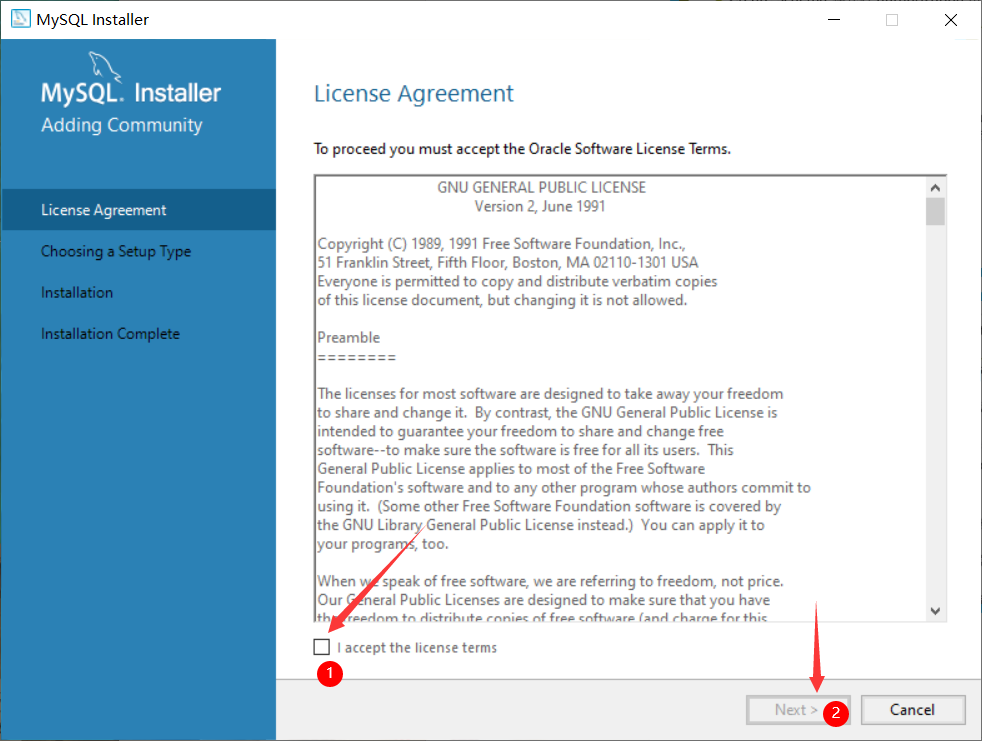
选择
Custom,点击Next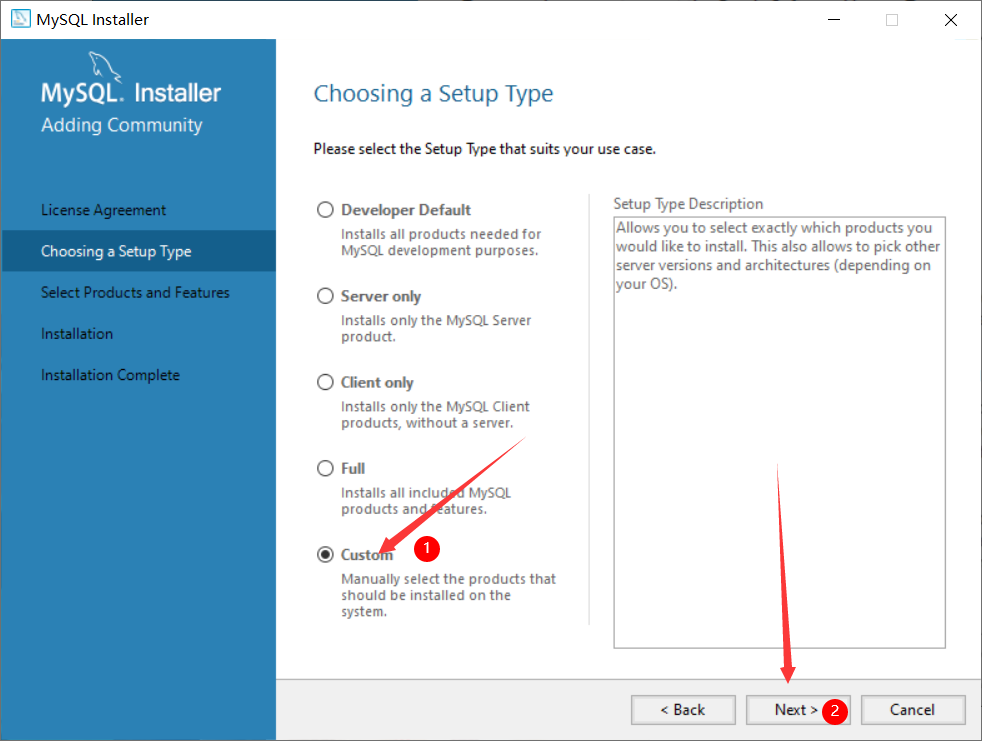
接下来会出现如下界面
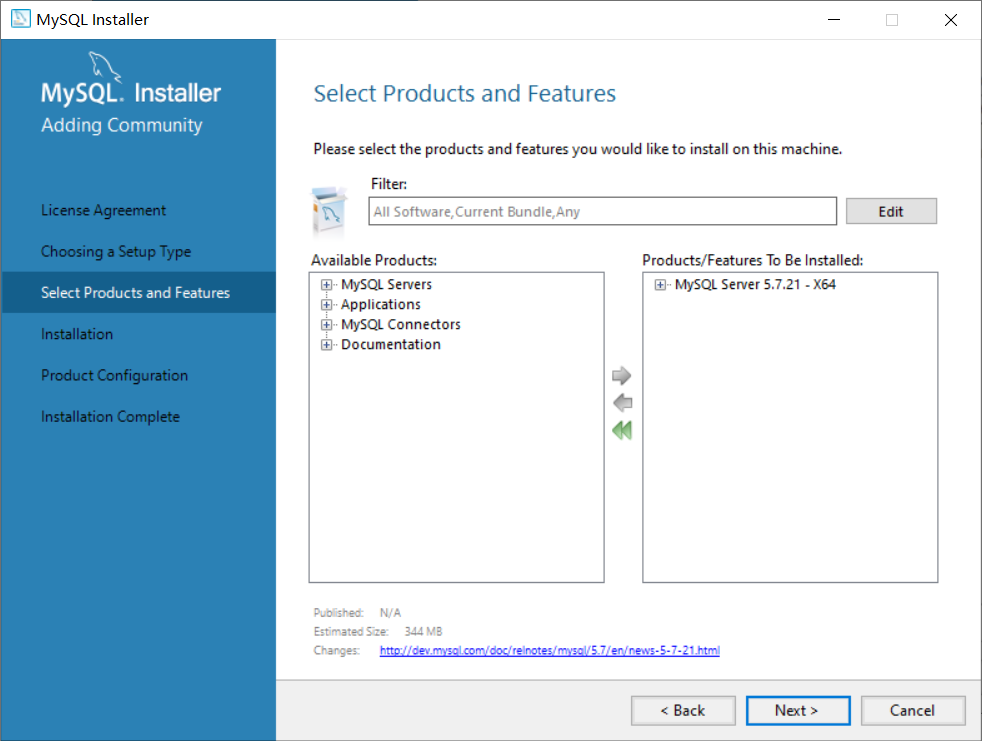
点击
MySQL Servers前面的加号,逐级选择,根据自己电脑位数进行选择X64还是X86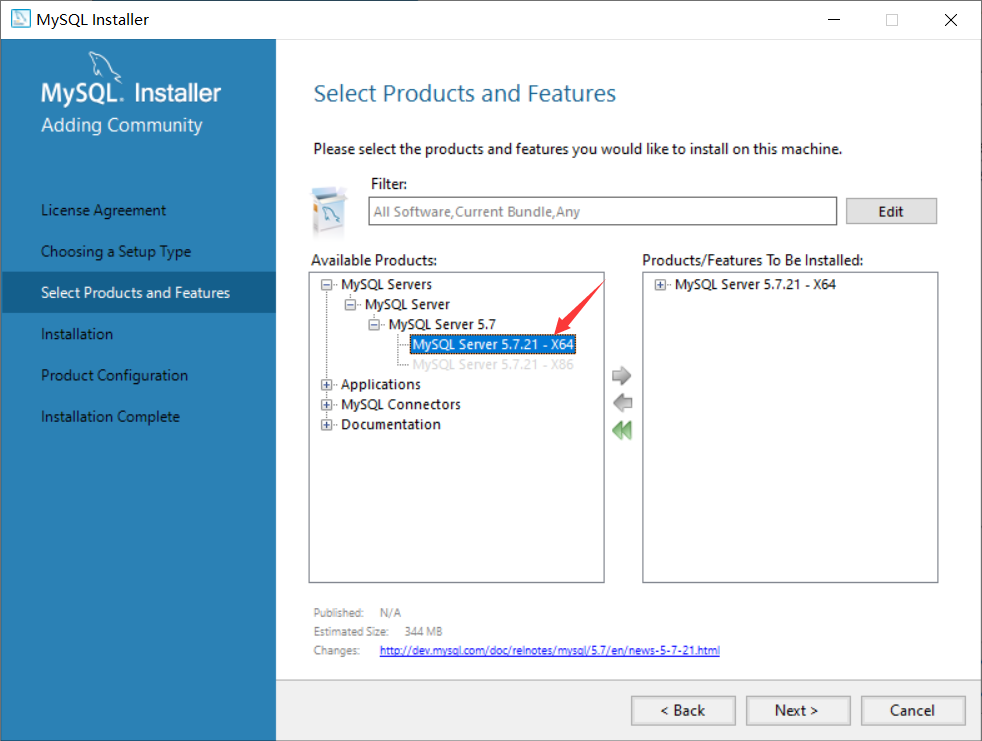
右边的也按照图片进行选择,然后点击
Next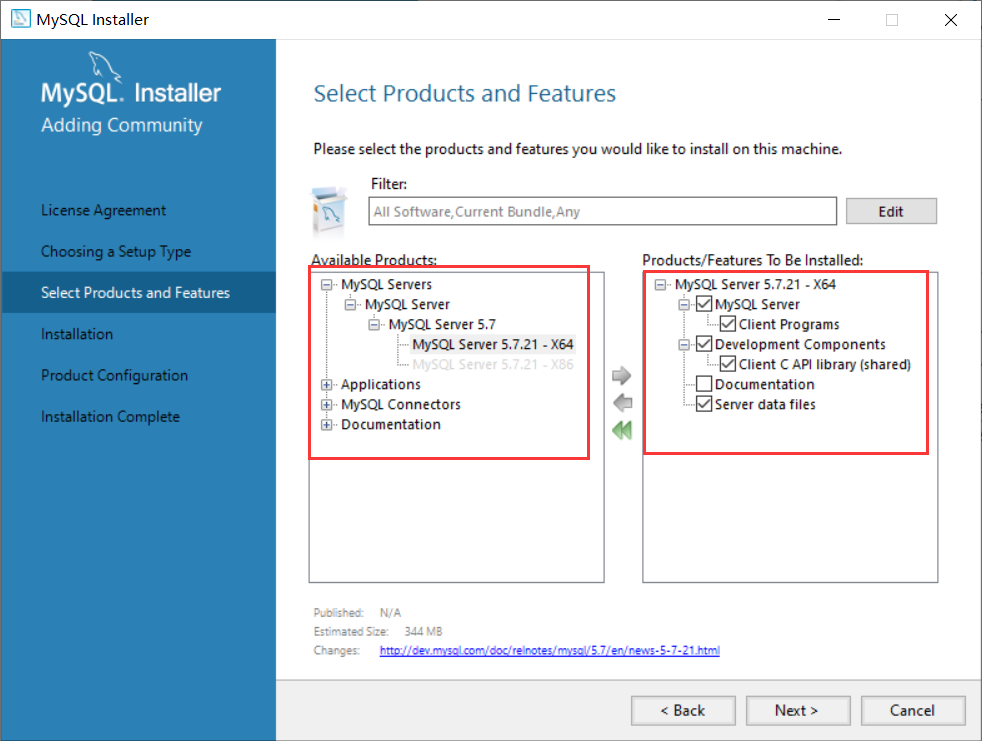
然后点击
Execute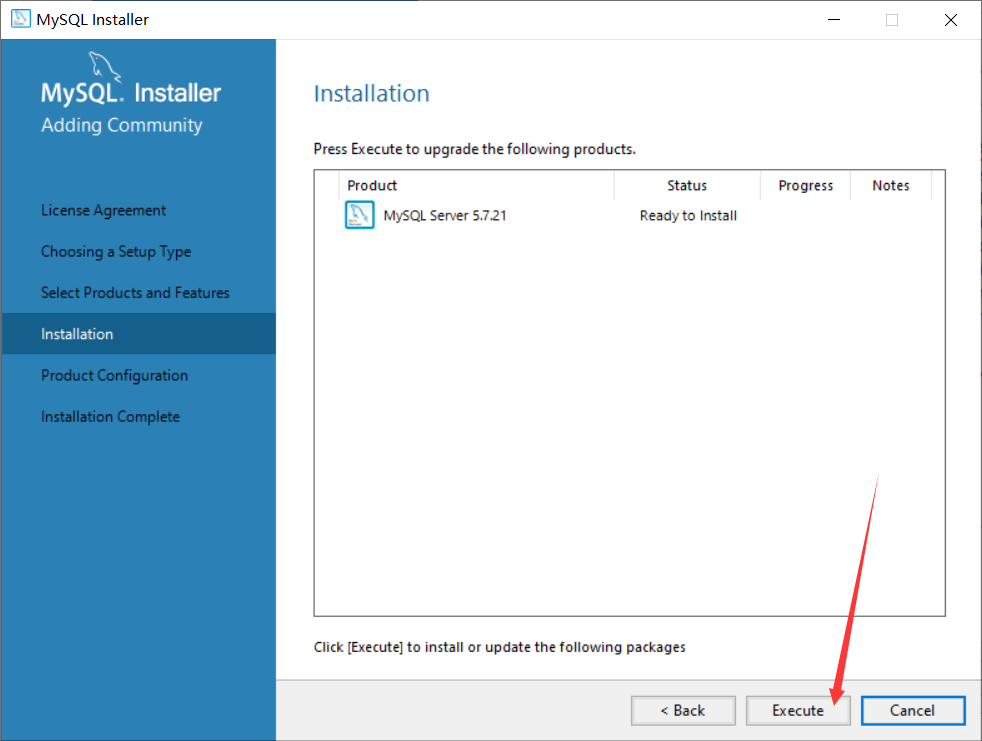
3.MySQL的配置
3.1 配置类型和网络
默认下一步即可
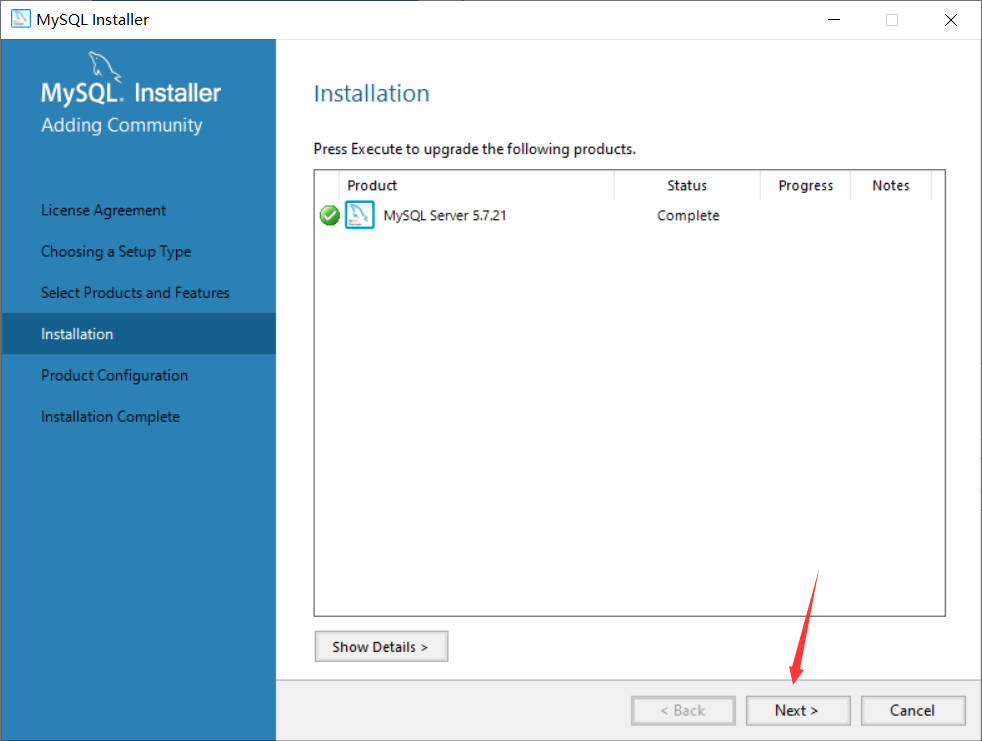
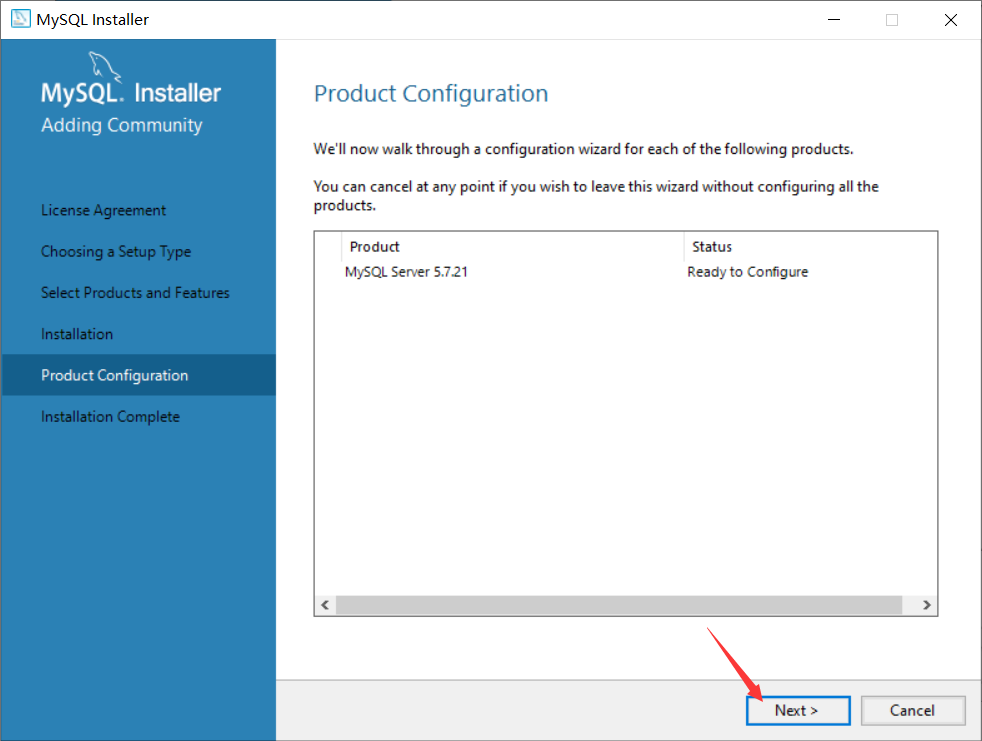
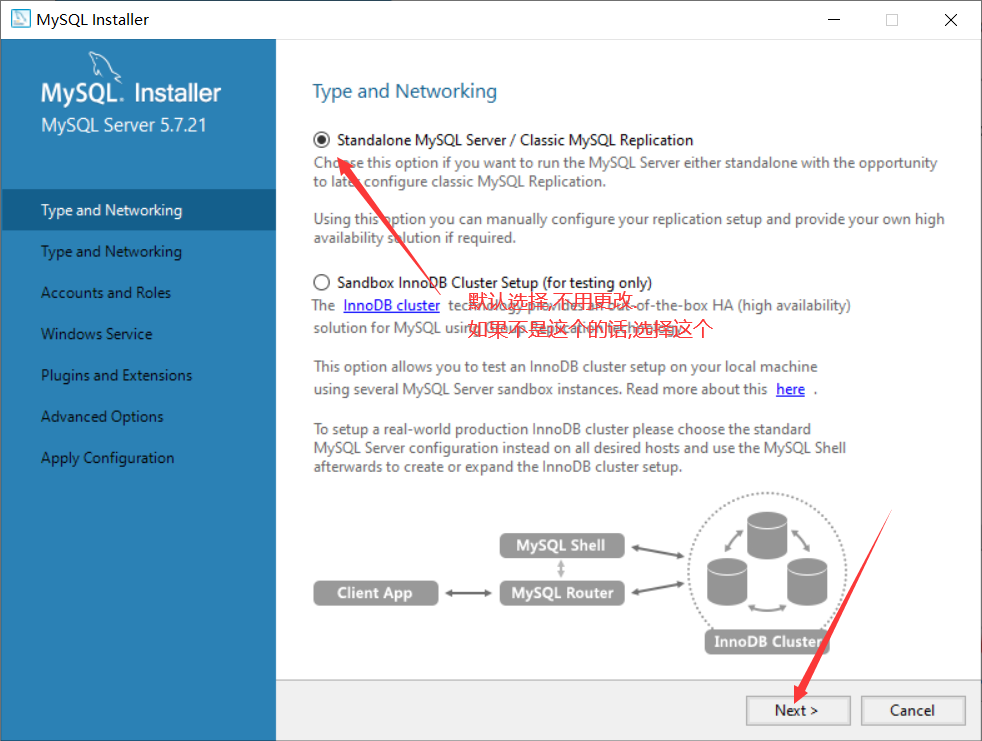
如果出现以下情况的话,换一个相近的数记住就好了
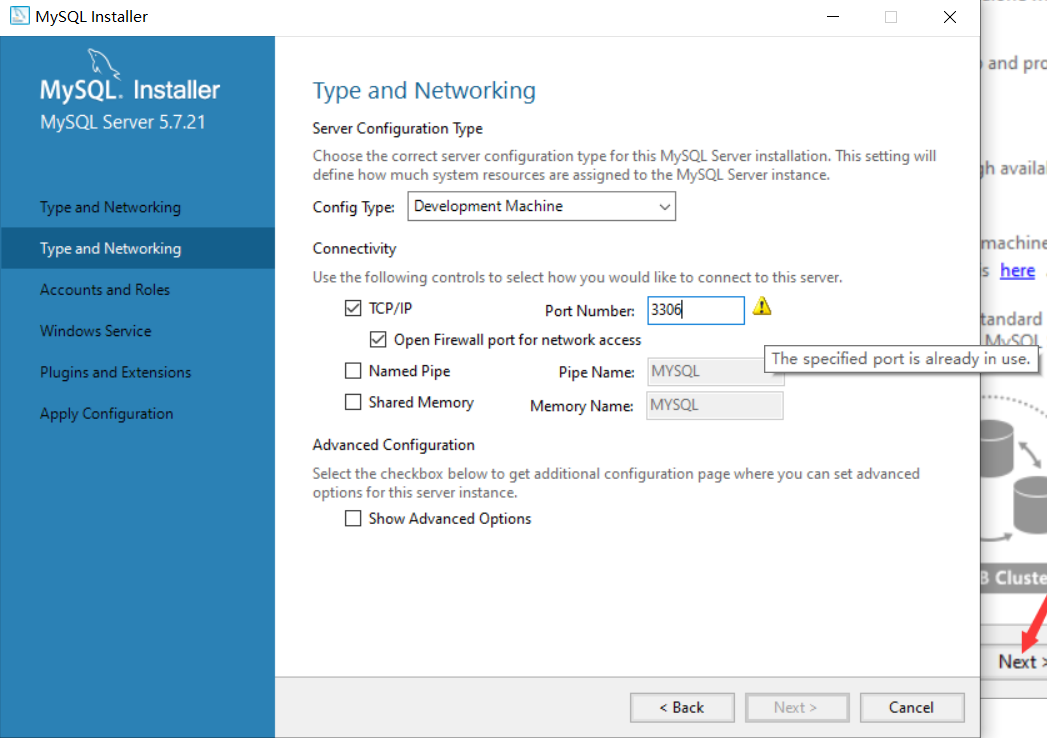
这里我输入3307,如果没出现错误默认即可
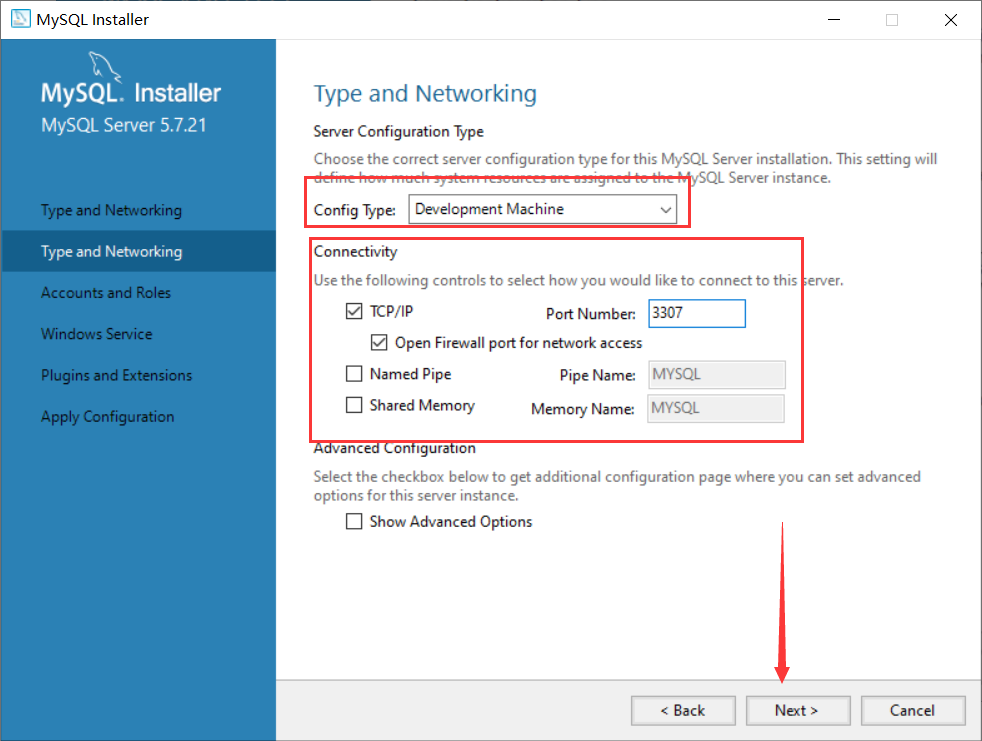
3.2 配置账号和密码
输入4位数的密码(必须牢记),然后点击
Next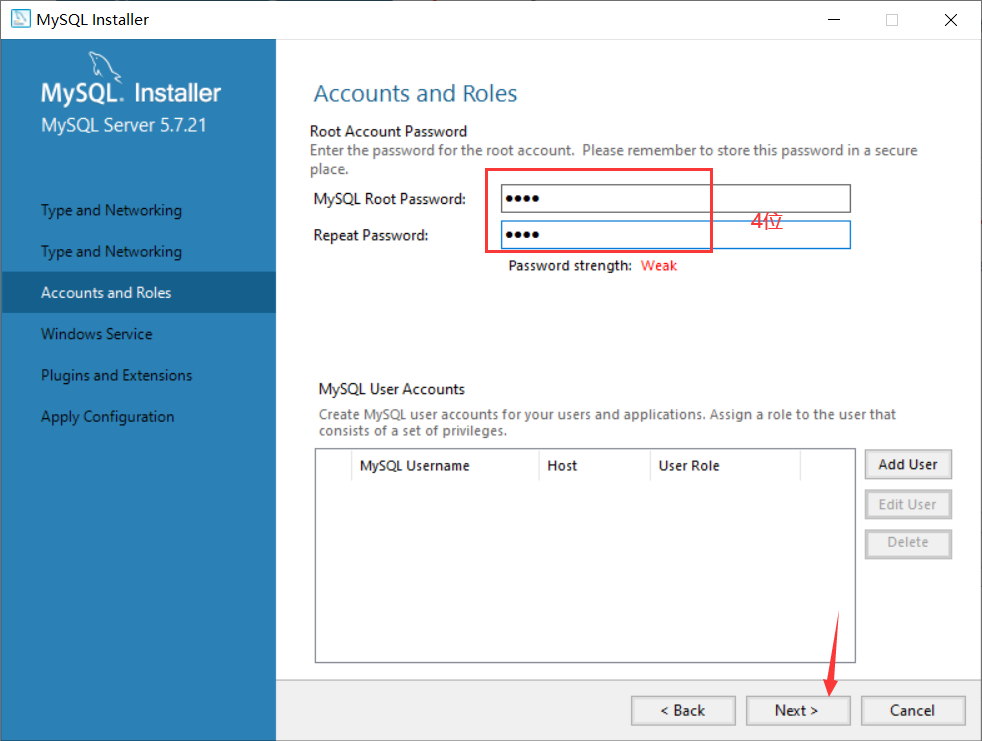
3.3 配置服务
保持默认,直接Next
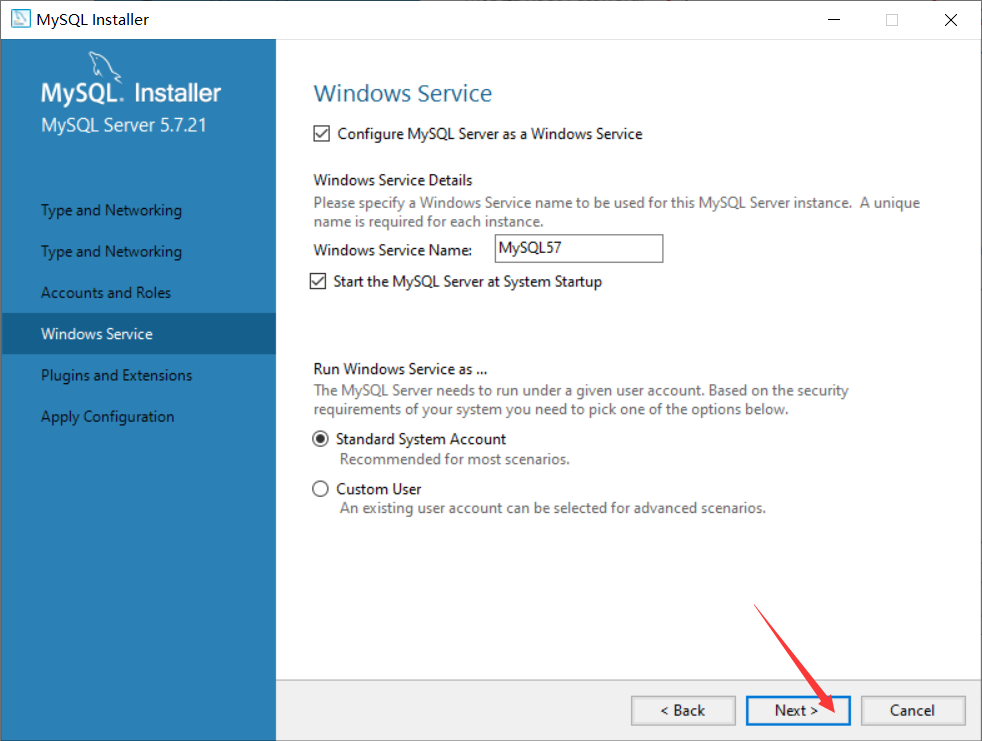
3.4 配置执行生效
只有勾选了这部,以上操作才能成功
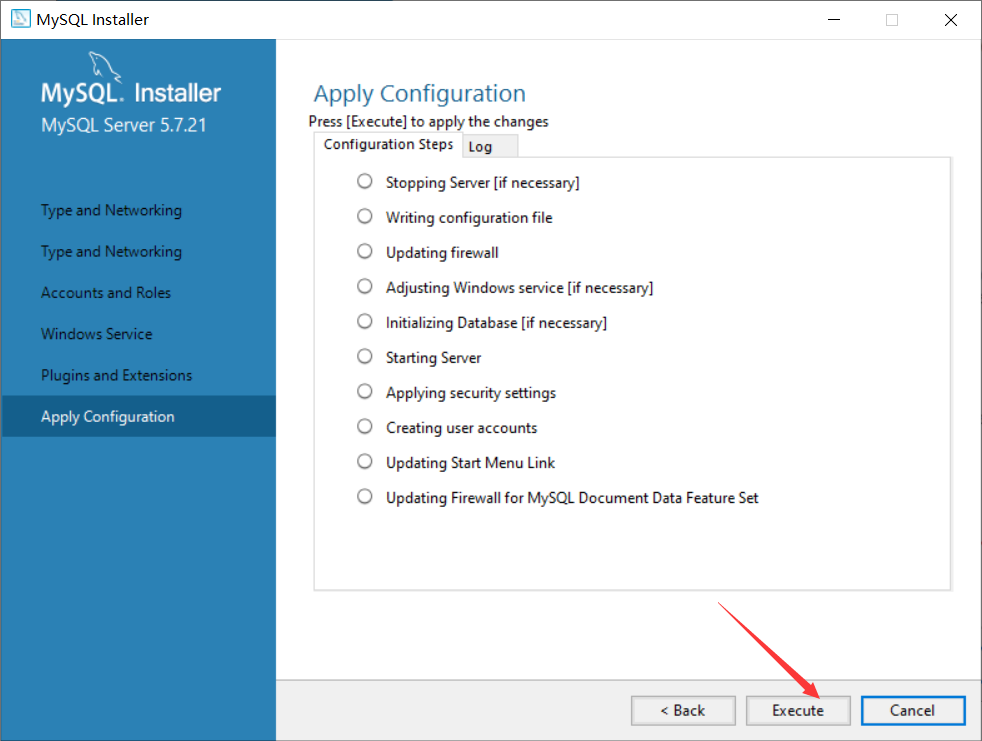
然后稍等片刻,就安装好了,Finish即可
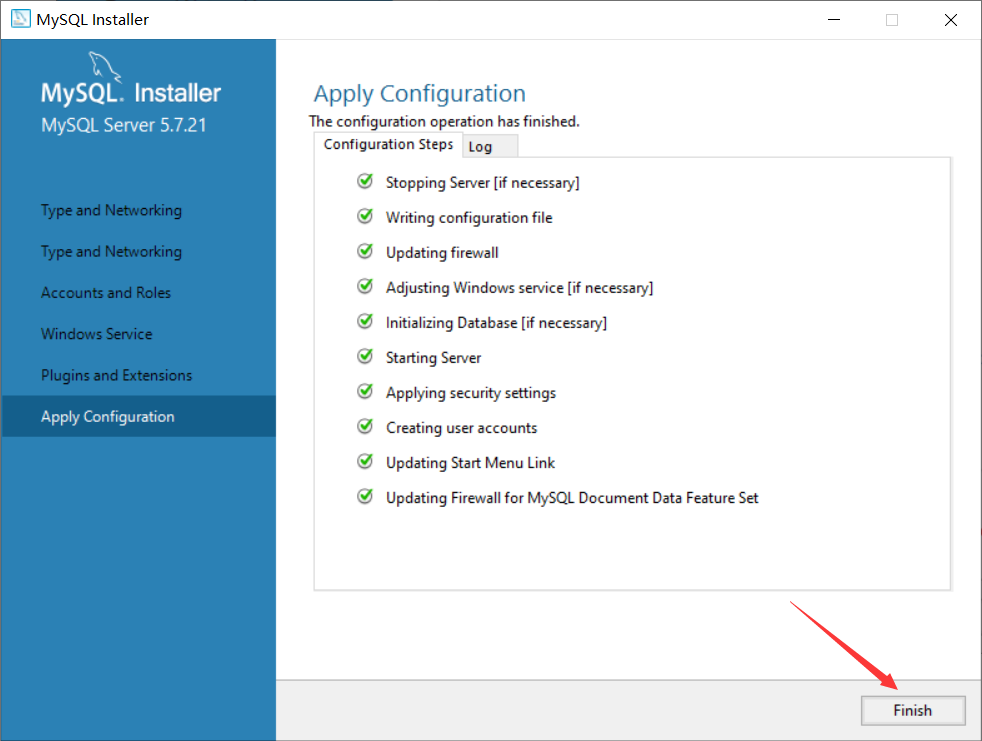
最后两部,由于手快没接到图,默认点击Next Finsih即可
4.使用MySQL
可以通过MySQL Client连接MySQL服务
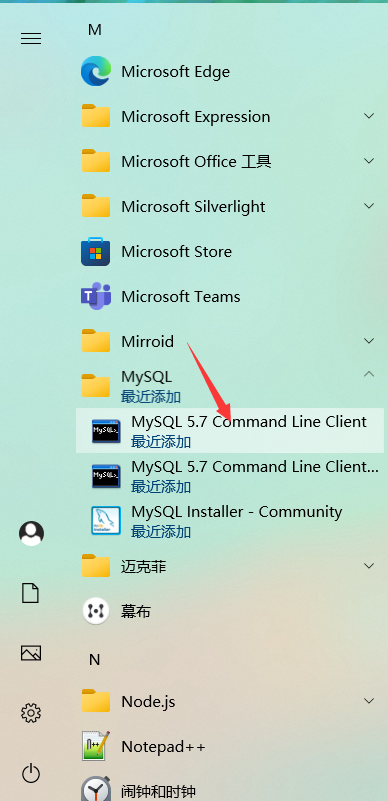
输入刚才设置的4位数密码
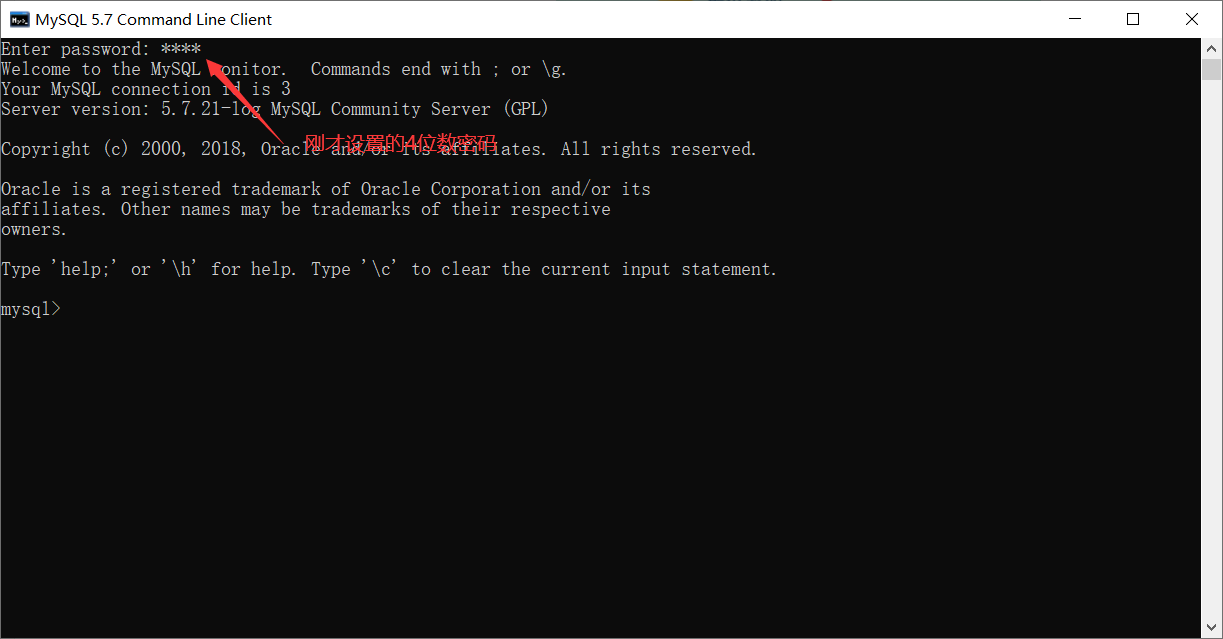
这样就可以初步使用MySQL了,不过我们还需要设置一些东西
5.额外设置
找到MySQL的安装路径(默认在C:\Program Files\MySQL\MySQL Server 5.7\bin)
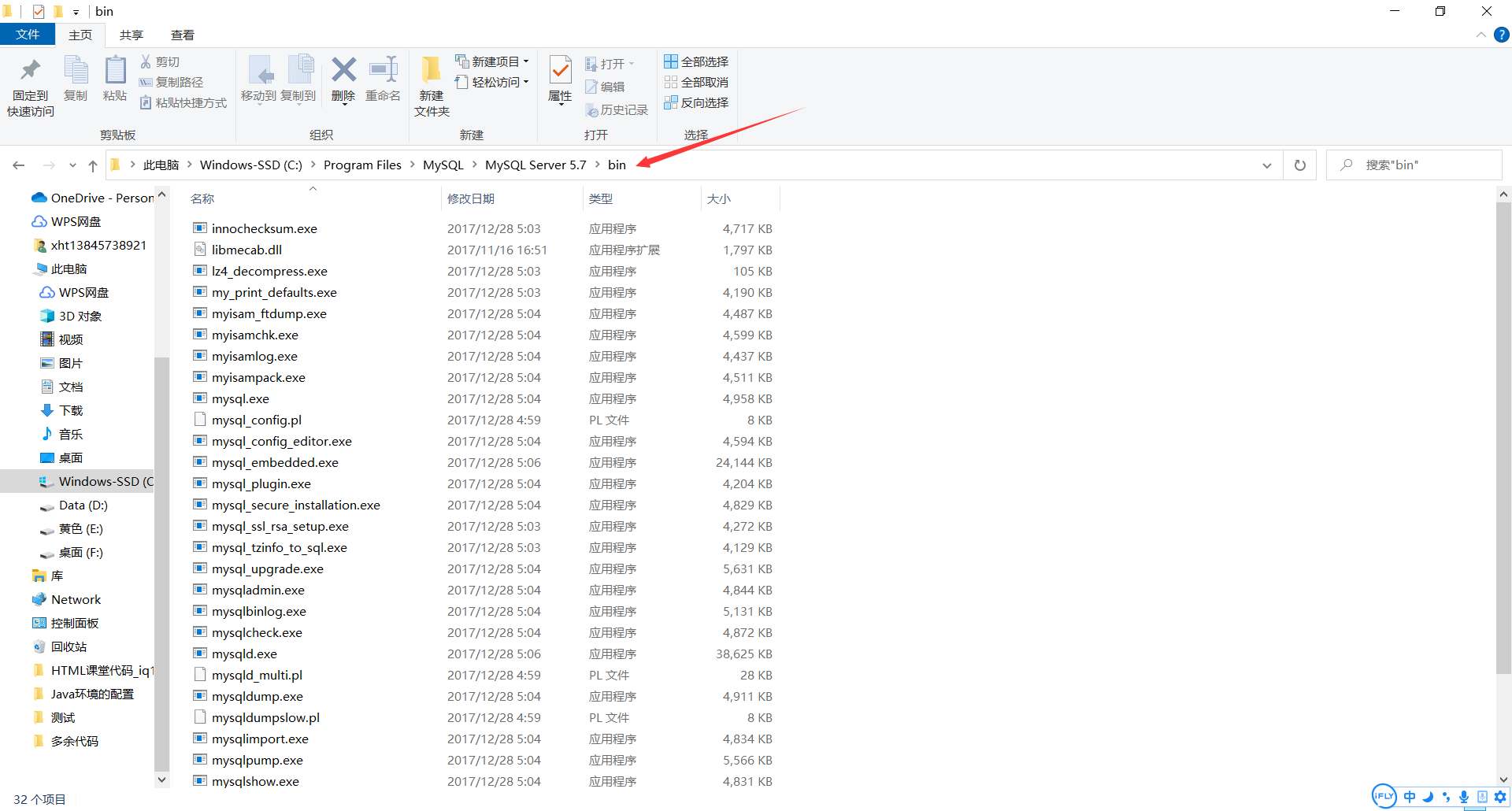
配置环境变量
找到设置,搜索环境变量,点击第一个
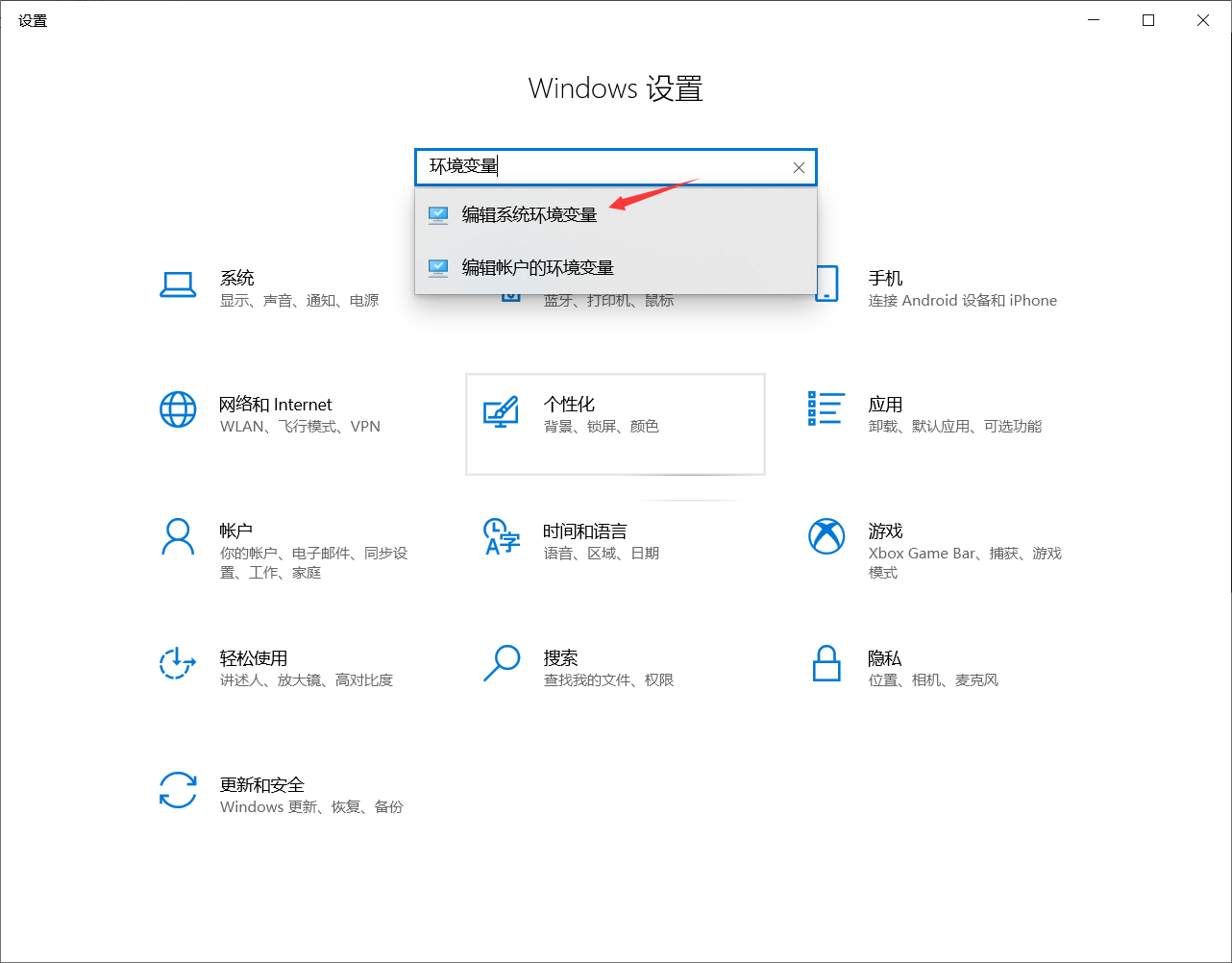
点击环境变量
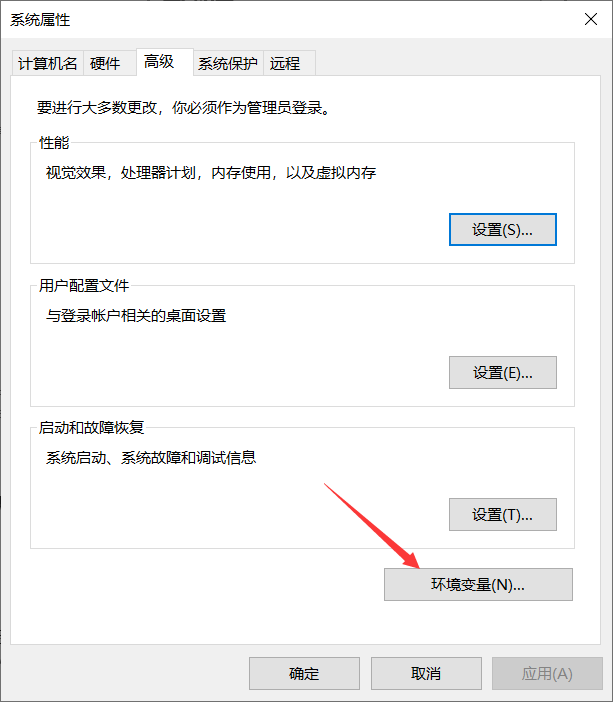
双击
Path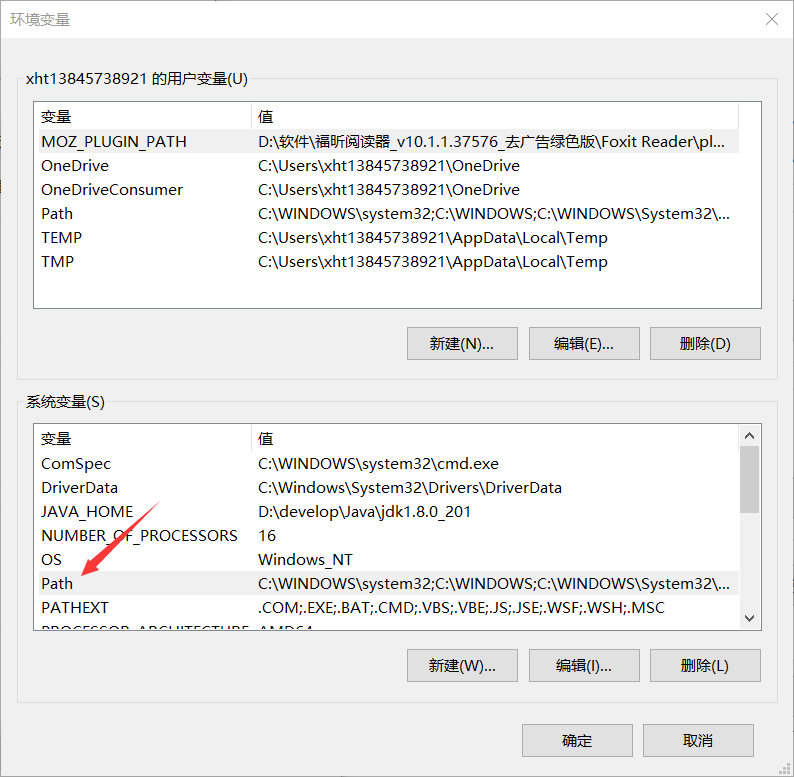
点击新建,把
MySQL安装路径粘贴进去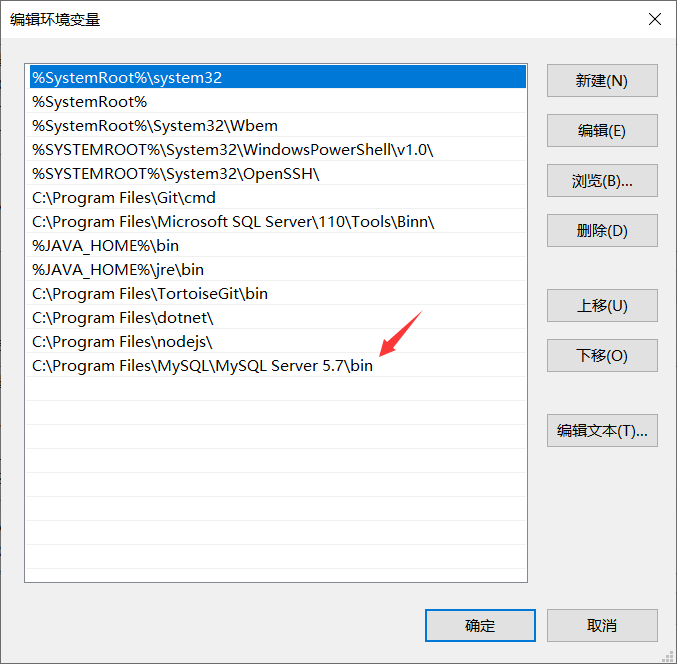
点击确定即可
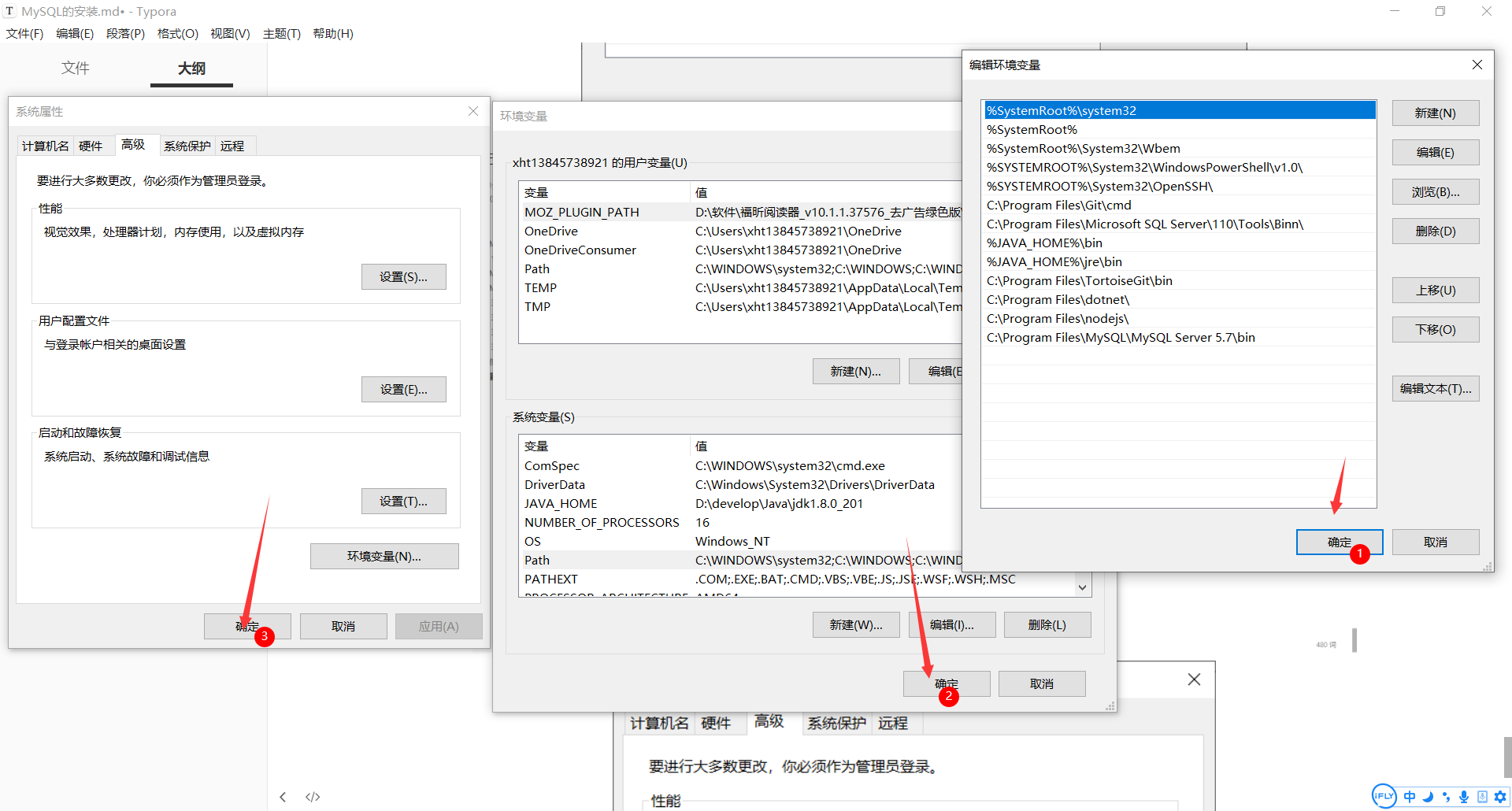
在命令行实践一下
win+r输入cmd,然后输入
mysql -u root -p同时,我们也可以通过这种方式,直接在命令行中使用
MySQL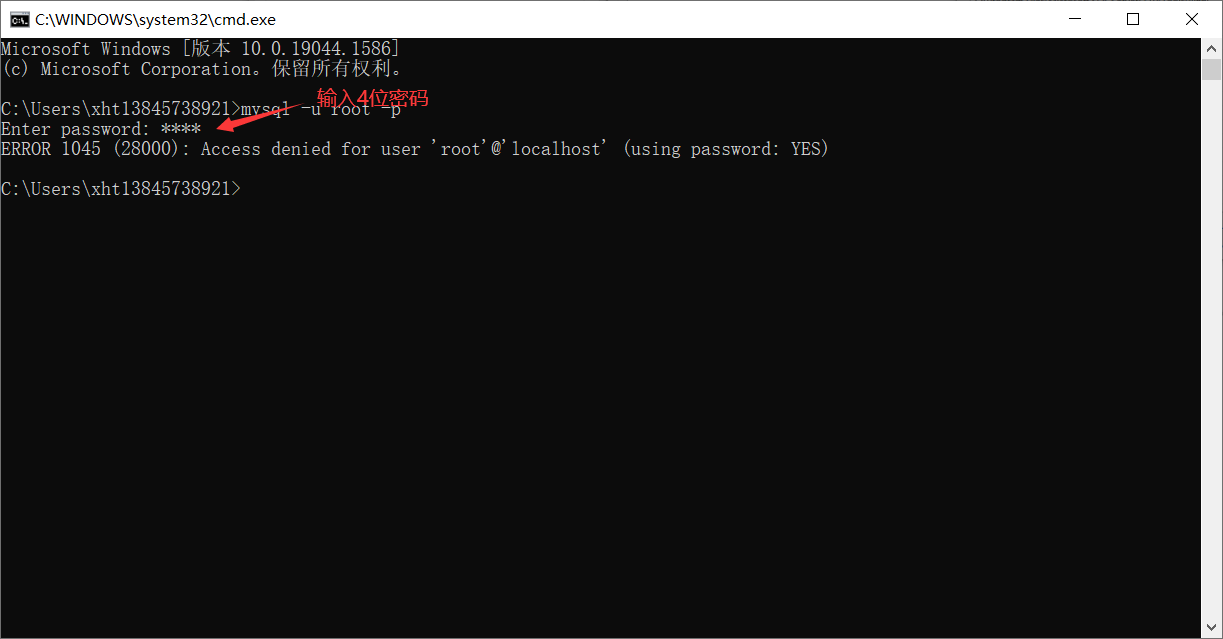
参考的博客:https://blog.51cto.com/aiilive/2116476
